すでにお気づきいただいたと思うが、サイトの表示をいろいろ変えてみた。ホーム画面のブログに力点を置いて更新をつづけてきたが、もともとは「羽太雄平の公式サイト」のつもりだから、本来の目的である著作の紹介をもっと前面に押し出そうと考えたのだ。
つまりはセルフ・パブリッシングした電子本をもっと読んでください、という思いをこめての画面一新。よろしくお願いします。
このサイトでは「Word Press」を使っている。ブログなどの様々なサイトをつくるためのオープンソース・ソフトで、多様なデザインや機能をプラグインで取り込めるのが特長だが、ややもすると複雑すぎるのが難点だろうか。そこで画面一新で気づいた点を体験的に書いてみるが、すこし長くなりそうなので詳しい方法は省略。それぞれネット情報を参照してもらいたい。
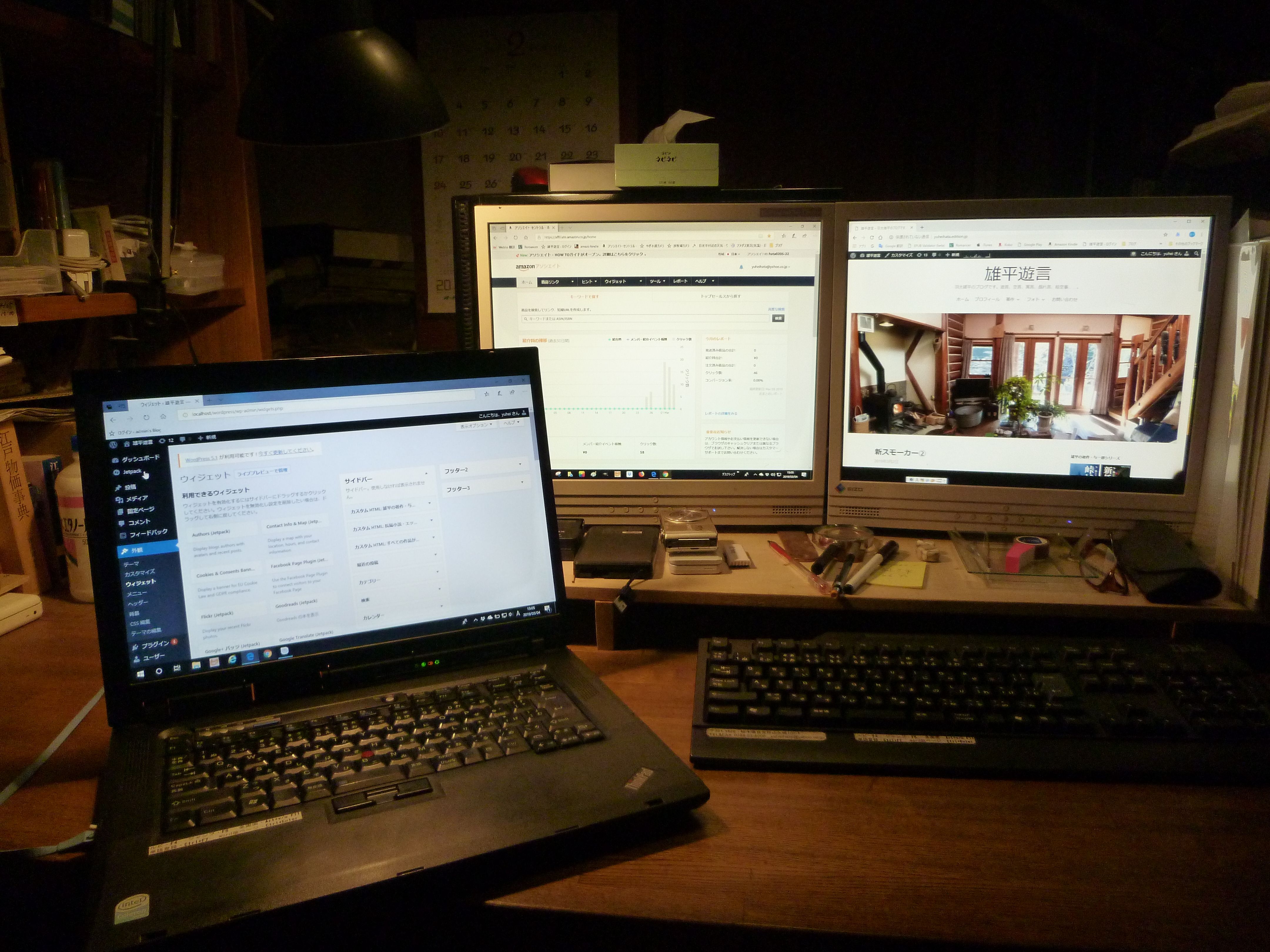 まずはメインPC前にならべたノートPCにローカル環境をつくった。本番サイトそっくりのテスト環境を構築すれば、いろいろな方法を試すことができるし、失敗しても本番サイトには影響がない。ノートPCだったらさらに安全だし、4年前の導入時にも利用しているから、と軽く考えていたけど、そうは問屋が卸さなかった。
まずはメインPC前にならべたノートPCにローカル環境をつくった。本番サイトそっくりのテスト環境を構築すれば、いろいろな方法を試すことができるし、失敗しても本番サイトには影響がない。ノートPCだったらさらに安全だし、4年前の導入時にも利用しているから、と軽く考えていたけど、そうは問屋が卸さなかった。
導入時に使った「XAMPP」をインストールしたが動作せず、「InstantWordpress」を試したが全然ダメ。やっと「Bitnami」でインストールに成功する。
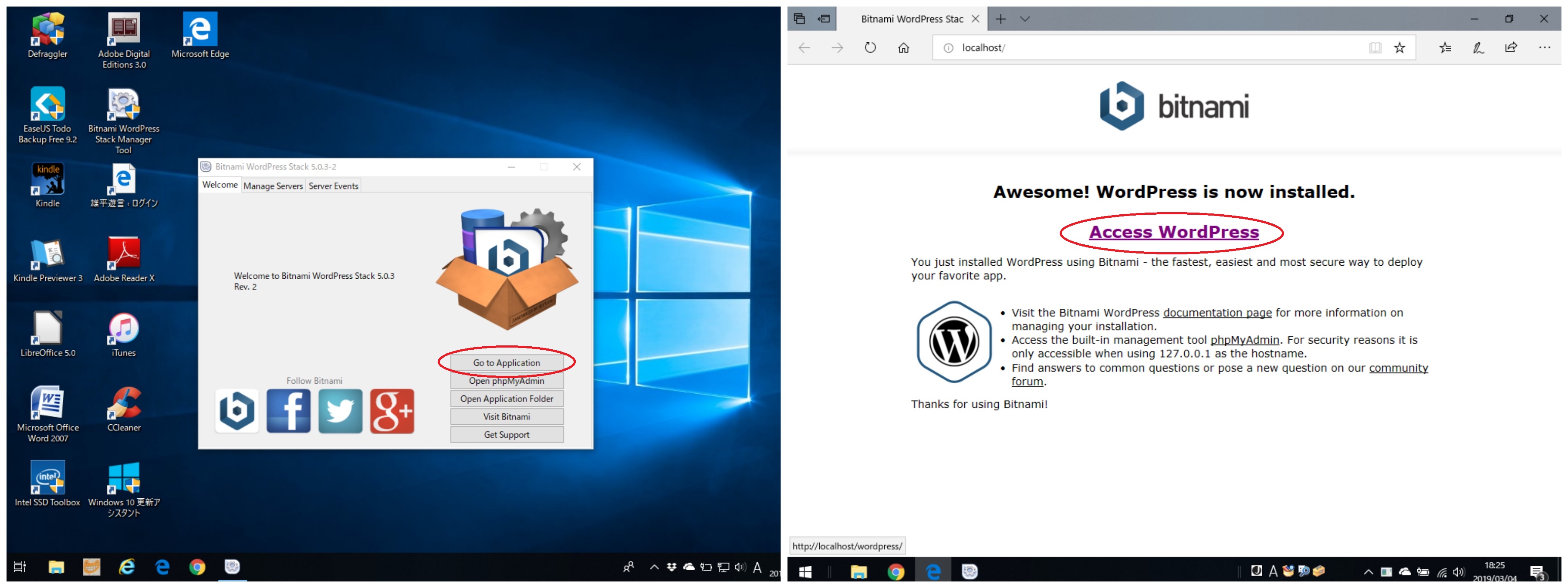 「Bitnami」が起動したら、一番上の「Go To Application」を押し、次の画面で「Access WordPress」をクリック。「Hello word!」と呼びかけるページで「Login」を探してパスワードを入力すれば、「Word Press」のダッシュボード画面が表示できる。
「Bitnami」が起動したら、一番上の「Go To Application」を押し、次の画面で「Access WordPress」をクリック。「Hello word!」と呼びかけるページで「Login」を探してパスワードを入力すれば、「Word Press」のダッシュボード画面が表示できる。
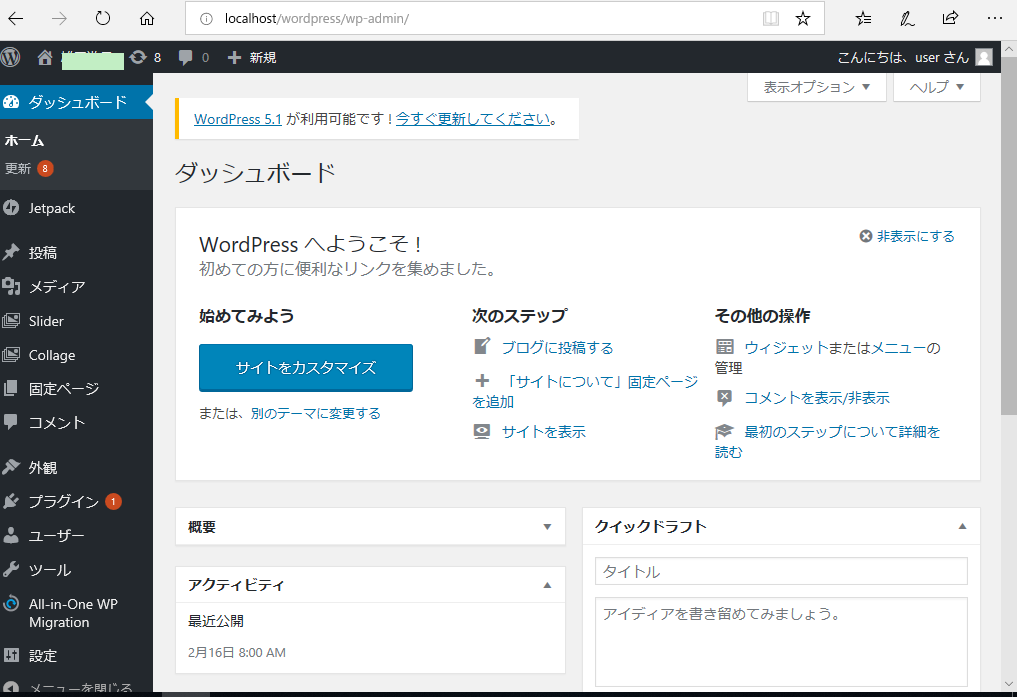 この画面からサイトを構築するのだが、導入時、ネット情報をあれこれ参照しながらやたらと苦労した記憶がある。ここでは本番サイトの情報をエクスポート、ローカル環境にインポートして本番そっくりのテストサイトをつくることになる。
この画面からサイトを構築するのだが、導入時、ネット情報をあれこれ参照しながらやたらと苦労した記憶がある。ここでは本番サイトの情報をエクスポート、ローカル環境にインポートして本番そっくりのテストサイトをつくることになる。
情報引っ越し用のプラグイン「All-in-one WP Migration」を使うが、インポート容量が40MGに制限されるようになってしまい、サイト全部を一度には移せなくなった。どうやらレンタル・サーバー側の経営戦略らしいが、それはまったく別の話。
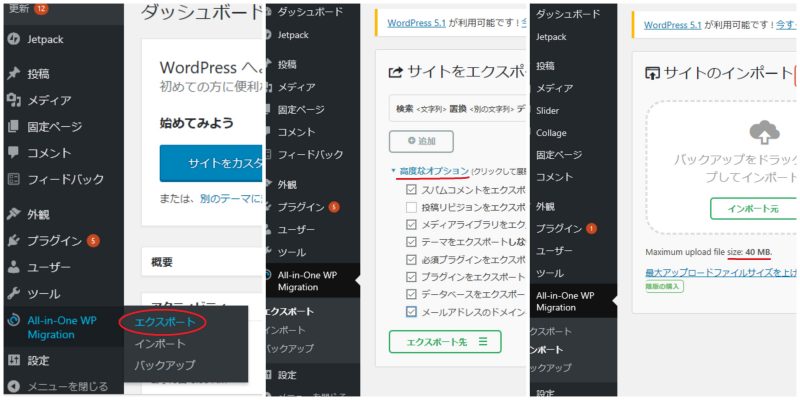 仕方がないので本番サイトのエクスポートを「高度なオプション」で情報を細切れにコピーし、ローカル環境にインポートさせたが、情報量の大きな写真ライブラリは移さず完了させた。
仕方がないので本番サイトのエクスポートを「高度なオプション」で情報を細切れにコピーし、ローカル環境にインポートさせたが、情報量の大きな写真ライブラリは移さず完了させた。
その途中、様子をみるためログインすると、パスワードが入力できずに立ち往生。いろいろ試したり、苦労したりした末、本番サイトのパスワード情報がコピーされたためと判明して一件落着。
今回のサイト表示の変更は「Amazonアソシエイト」の導入が主な眼目。電子本の販売先一本化にともなうもので、すでに作業の準備としてAmazonの審査をすませてある。
つまりサイトの電子本紹介に「Amazonアソシエイト」の商品リンクを利用すれば、クリックによって販売サイトに直接たどりつけ、と同時にアフリエイト収益も期待できる、と少し欲張った変更ということになる。
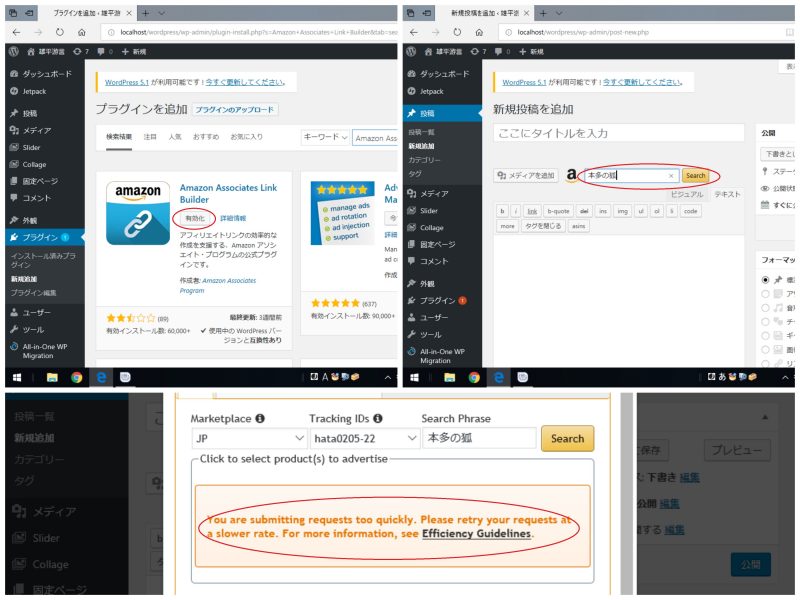 商品リンクの貼り付けに便利らしい公式プラグイン「amazon Associates Link Builder」をインストール。前もって「Amazonアソシエイト」で取得したアクセス・キー、シークレット・キーを入力。すると投稿画面にamazonマークと検索画面が表示され、さっそく入力したところ、下記のようなエラー表示が出た。
商品リンクの貼り付けに便利らしい公式プラグイン「amazon Associates Link Builder」をインストール。前もって「Amazonアソシエイト」で取得したアクセス・キー、シークレット・キーを入力。すると投稿画面にamazonマークと検索画面が表示され、さっそく入力したところ、下記のようなエラー表示が出た。
Google翻訳によれば「リクエスト(要求)が早すぎます」とあるが、なんのことだか意味不明。
仕方なく「Amazonアソシエイト」に問い合わせたところ、「販売実績がないため利用できない。まずは通常のリンクを使用して実績を上げろ」と叱られる。初心者とバカにされた気分だが、ここはぐっと我慢して指示どおりの作業をつづける。
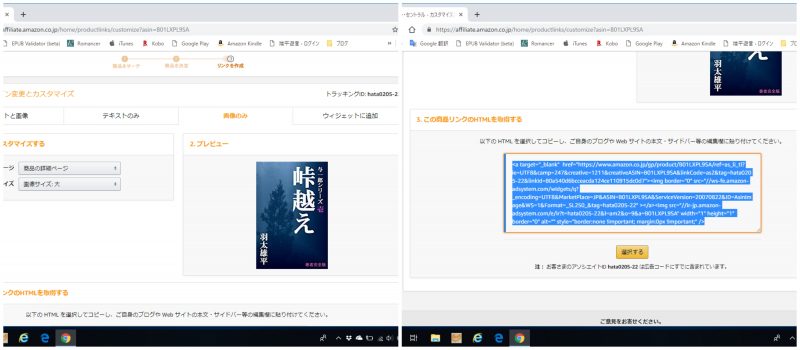 「Amazonアソシエイト」セントラルを表示させ、商品リンク…→検索キーワードに電子本題名を入力…→リンク作成…→映像のみ…→映像サイズ…→MTML選択とたどり、青色部分をコピー&ペーストする。
「Amazonアソシエイト」セントラルを表示させ、商品リンク…→検索キーワードに電子本題名を入力…→リンク作成…→映像のみ…→映像サイズ…→MTML選択とたどり、青色部分をコピー&ペーストする。
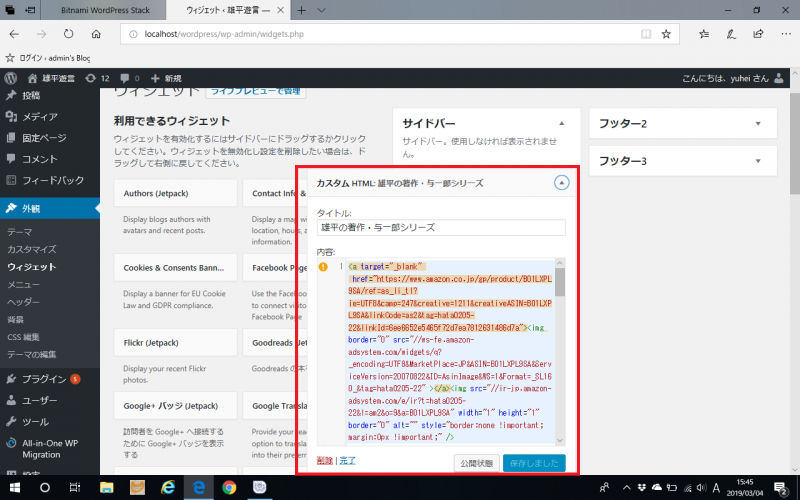 今回は、ブログ表示横のサイドバーで電子本を紹介する。映像を貼り付けたいのだが、使用するのは青色部分のHTMLコードなので、ウイジェットの「カスタムHTML」を選んで追加し、タイトルを記入したあと、内容欄に前記の青色部分をペーストすればよい。各作品リンクのHTMLをつづけてペーストすれば、サイドバーの表示容量にあわせて折り返してレイアウトされる仕組みになっている。
今回は、ブログ表示横のサイドバーで電子本を紹介する。映像を貼り付けたいのだが、使用するのは青色部分のHTMLコードなので、ウイジェットの「カスタムHTML」を選んで追加し、タイトルを記入したあと、内容欄に前記の青色部分をペーストすればよい。各作品リンクのHTMLをつづけてペーストすれば、サイドバーの表示容量にあわせて折り返してレイアウトされる仕組みになっている。
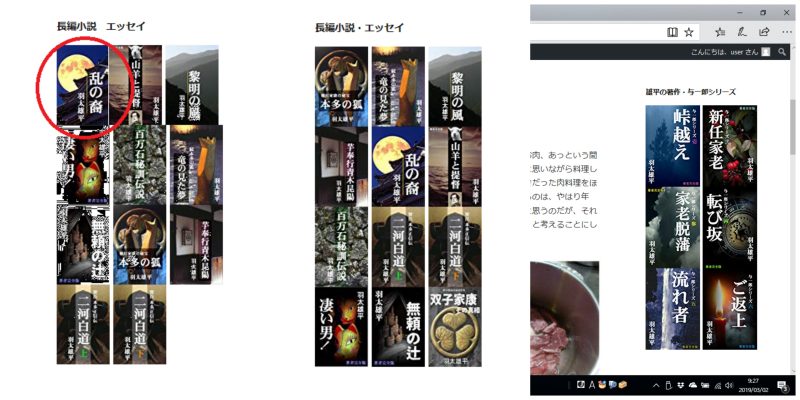 ところが一部分にレイアウト乱れが出現する。原因は「Amazon Kindlei」で出版済の作品(乱の裔)の表紙サイズが違っていたためで、訂正するため表紙を再アップロードする。この作業に一日を要したのは余計な作業だった。
ところが一部分にレイアウト乱れが出現する。原因は「Amazon Kindlei」で出版済の作品(乱の裔)の表紙サイズが違っていたためで、訂正するため表紙を再アップロードする。この作業に一日を要したのは余計な作業だった。
完成したところでふと思いつき、電子本収益で大きな割合を占める「読み放題・Kindle unlimited」を紹介しようと、下記のようなバナーリンクを一つ追加した。このサービスを利用して雄平作品をたくさんお読みいただきたい、と大いに宣伝しておく。